连接到 VPN 如果我们在远程办公,如果我们想从另一个国家访问流媒体平台,如果我们想在浏览互联网时保护自己,或者只是想绕过网页阻止,则可以方便地访问工作网络。 如果你不知道怎么做,这里有一个关于设置 VPN 的所有方法的概要 Windows, Android、MacOS 或您的 iOS 电话。
您会看到配置 VPN 时有不同的选项,这取决于我们使用的设备以及我们将要使用的 VPN 类型……取决于我们是否想要 进行手动配置,使用专门的软件或程序,或者如果我们想从设置中手动配置它。
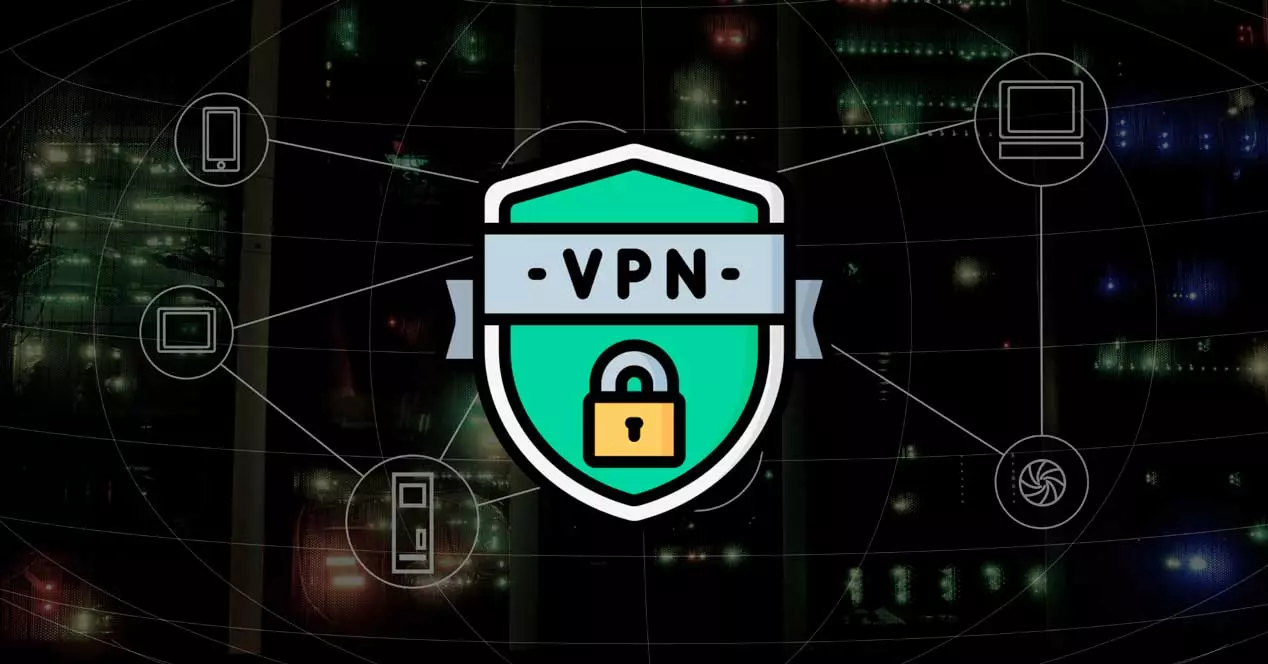
什么是VPN,其用途是什么?
VPN是虚拟专用的 网络 或虚拟专用网络 . 一项允许我们隐藏 IP 地址并具有一系列优势的服务,由于加密,它还可以在我们浏览 Internet 时改善隐私并保护我们的数据。
但不仅保持匿名是一个 VPN 有趣,而且我们还可以 访问我们的工作网络 例如,如果我们在家。 我们所做的是在我们的设备和服务器之间创建一个隧道。 私人隧道或通道 例如,如果您在家中使用笔记本电脑并希望使用办公网络工作,这允许信息通过它私下传输,但也允许我们远程连接到服务器。
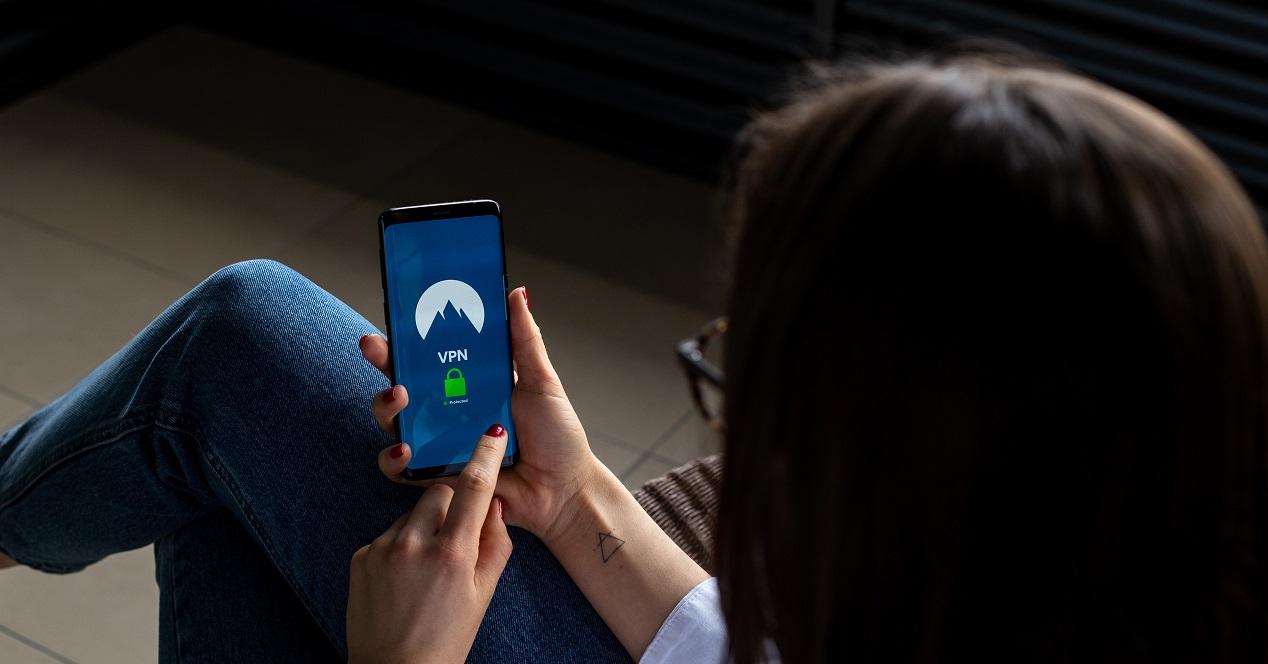
从程序连接
从任何设备连接到 VPN 的选项之一是通过程序或 我们免费购买或下载的 VPN。 有很多可用的,我们可以在我们的计算机上下载软件来激活它。 尽管它会根据您安装或下载的程序而有所不同,但实际上它们都在界面上为我们提供了一个按钮,我们可以在其中激活 VPN 或随时断开它。 此外,它们中的大多数会向我们显示我们所连接的服务器所在的国家或地区,有些会提供一些额外的数据,例如最大速度、每日数据等。
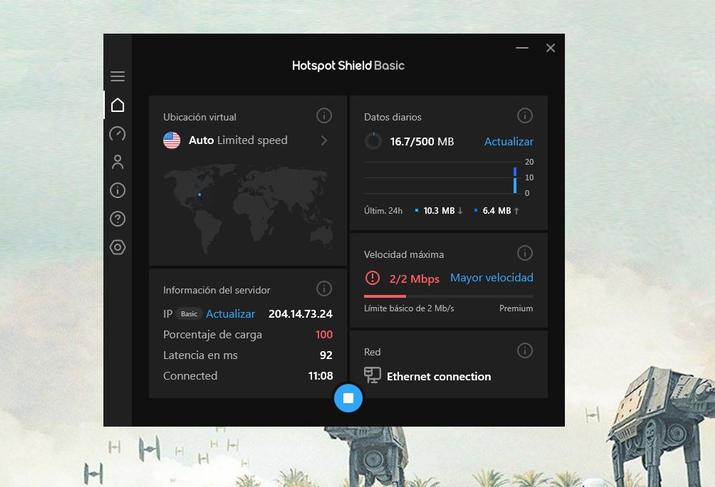
请记住,这些程序使我们能够 激活和停用 VPN 直接使用该设备上的按钮并在几秒钟内打开或关闭它。 我们不需要从计算机上配置任何东西,也不需要访问设置或类似的东西。 触摸按钮使其工作就足够了,我们连接的服务器开始处于活动状态。 无论是从计算机还是我们为手机、平板电脑或任何设备下载相应的应用程序。
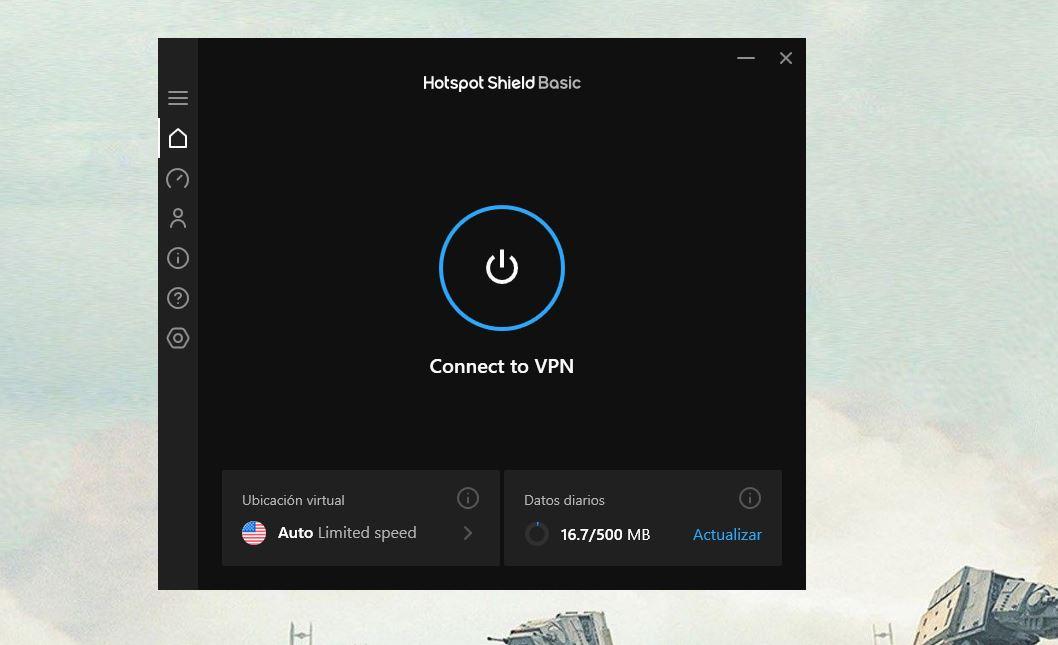
从浏览器连接到 VPN
还有其他直接从浏览器集成的 VPN,当我们使用该浏览器而不是计算机上的其余连接时,它们所做的是更改 IP 或隐藏我们。 他们一般 作为我们在 Google 中安装的扩展程序工作 铬系列 或其他浏览器 这为我们提供了一系列可用位置,其中有该公司的服务器。
例如,我们可以 使用 Zenmate,这是一款适用于 Chrome 的 VPN 如果我们想激活或停用它,操作与以前的程序相同:我们打开扩展程序,我们有一个按钮可以让我们打开或关闭它。 我们只需点击开关,我们就会自动连接。 它将显示我们连接了多长时间,我们可以再次按下按钮立即断开连接。
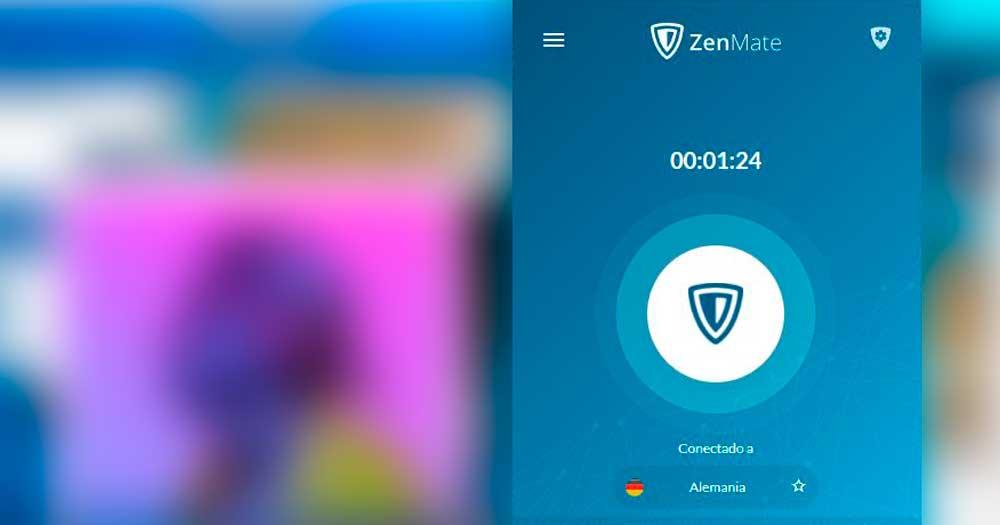
手动添加 VPN 连接
正如我们在前面的段落中所说,我们并不总是从帮助我们提高隐私和安全性的程序连接到 VPN,但还有其他选项,例如连接到服务器或工作网络。 在这种情况下,我们在计算机上手动添加 VPN 连接。
从 Windows 计算机
除了允许我们打开或关闭开关的程序之外,我们还可以通过从 Windows 配置连接来连接到 VPN。
- 我们在Windows电脑上打开配置
- 我们寻找部分或部分 “网络和互联网”
- 在左侧菜单中,选择“VPN”选项
进入此部分后,我们可以在顶部看到一个选项,指示“添加 VPN 连接”以及“+”号。 触摸它并 我们将开始填写数据 才能连接电脑。 我们必须填写:VPN 提供商、连接名称、服务器名称或地址、登录信息类型、用户名和密码(可选)一旦我们有了它,我们点击“保存”确认,我们将连接。
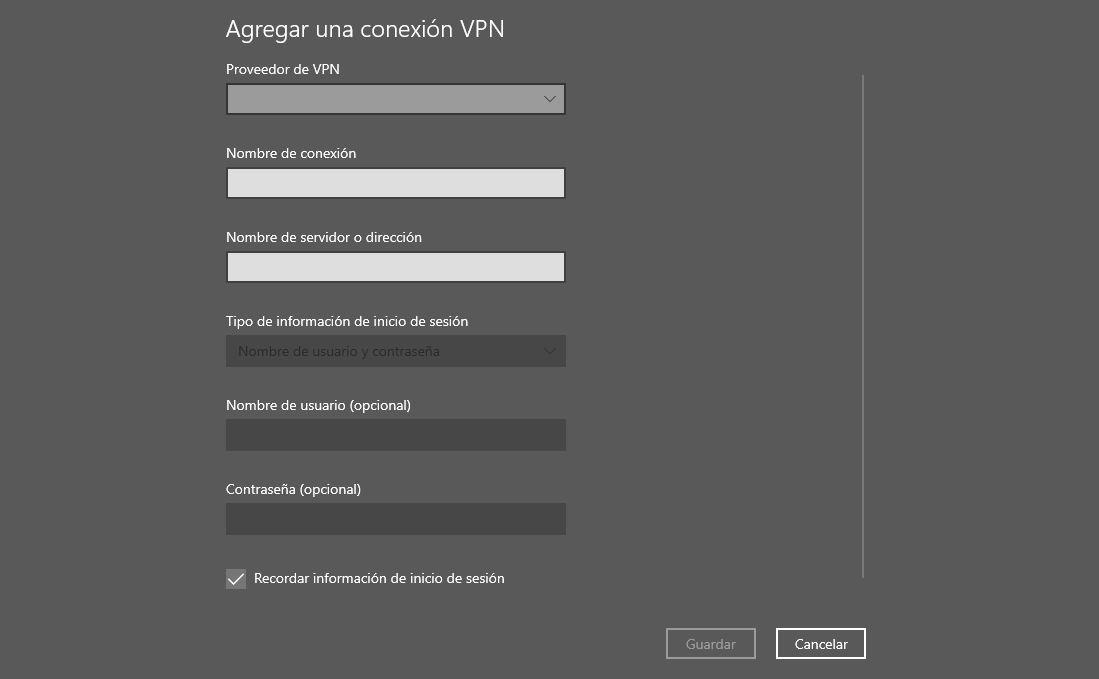
从 Mac 计算机
如果你有一个 Mac 电脑上,也可以手动配置VPN Apple 设备。 我们将从相同的设置中做到这一点……
- 转到带有苹果标志的苹果菜单
- 点击“系统偏好设置”
- 点击“网络”
- 点击 “添加+” 我们将在左侧看到的列表中的按钮
- 选择 ” 接口 “ 下拉式菜单
- 选择“ VPN”
在这里,我们必须从可用的 VPN 类型中选择。 此外,我们必须为 VPN 服务分配一个名称,我们将创建它。 我们将必须填写一系列数据:输入 VPN 连接的服务器地址和帐户名称。
当我们完成所有步骤后,我们用“OK”确认。
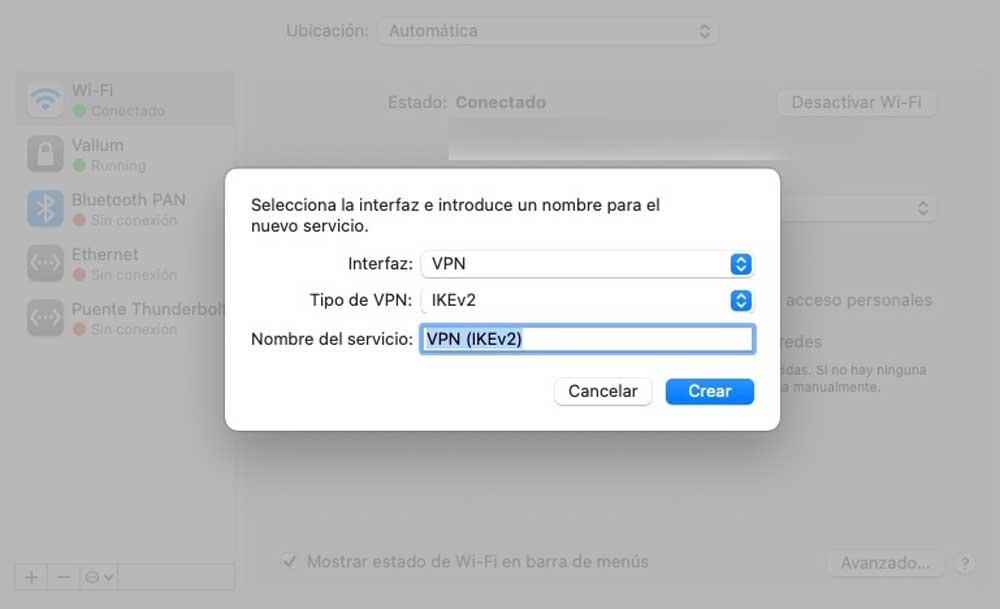
从安卓手机
从 Android 手机,我们也可以从设置中连接到 VPN。 步骤很简单,并且会有所不同 取决于定制层, 但无论品牌和型号如何,它们都允许我们配置 VPN。
- 我们打开手机设置
- 让我们转到“连接和共享”部分
- 我们滚动直到找到“VPN”部分
- 我们会看到它说“没有VPN”
- 点击屏幕右上角的“+”
- 会出现一系列我们必须填写的数据
- 姓名
- VPN类型
- 服务器地址
- <PPP加密
- DNS 搜索域
- DNS服务器
- 重定向路线
- 完成后,通过右上角的检查确认
您已经在 Android 手机上配置了 VPN。
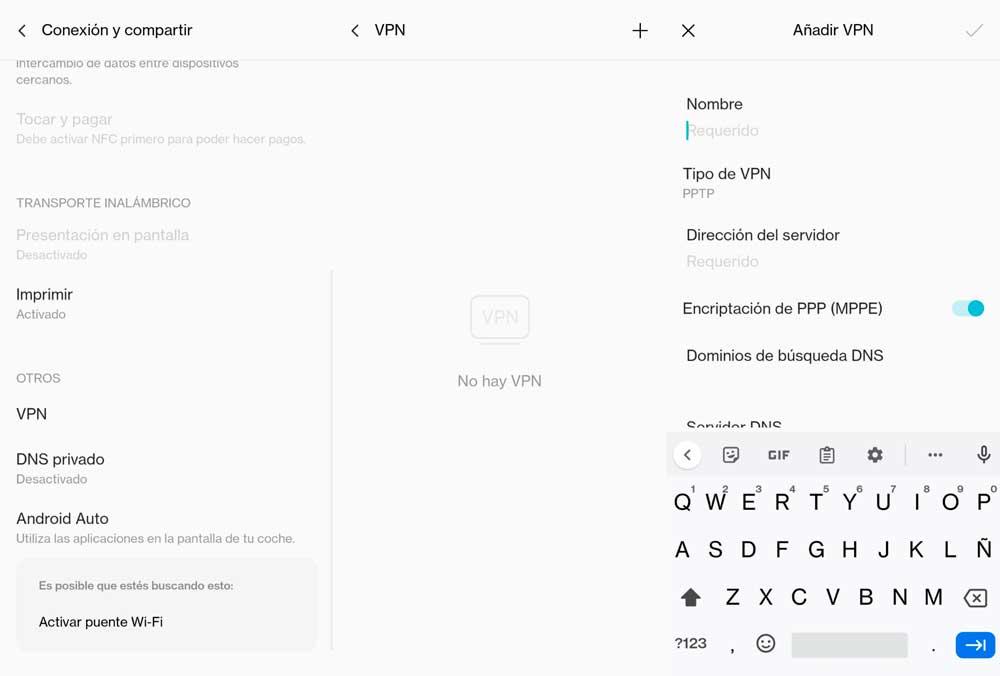
在 iPhone 手机上设置 VPN
如果你有一个 苹果 品牌手机,除了包含开关的程序之外,您还可以直接在手机上设置 VPN。
- 我们在 iPhone 上打开“常规”部分
- 让我们转到“VPN”部分
- 我们将输入相同的配置
- 点击“添加 VPN 配置...”
- 填写所有数据 将出现在列表中
- 类型
- 描述
- 服务器
- 远程ID
- 站点 ID
- 用户认证
- 用户名
- 密码
- 代理:无/手动/自动
全部填写完毕后, 我们确认,我们将从我们的 iPhone 电话 或从装有 iOS 操作系统的平板电脑。 尽管正如我们所说,我们也可以选择允许我们访问开关以关闭或打开 VPN 的兼容程序或软件(例如 NordVPN 或 TunnelBear 或 CyberGhost)。